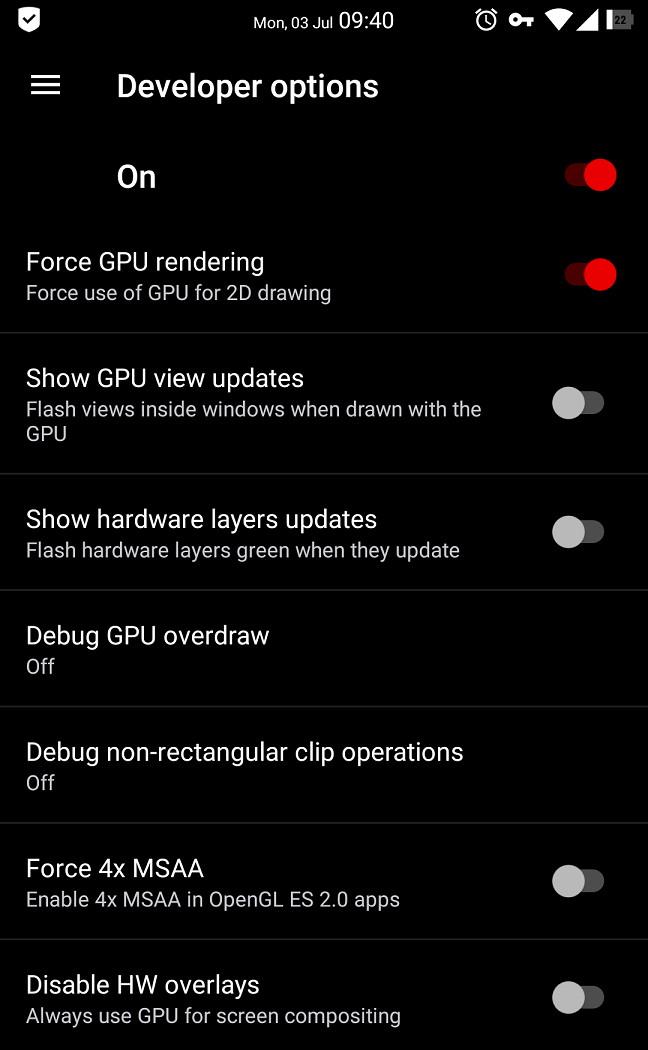Ak trávite veľa času hraním online hier na zariadení so systémom Android, budete chcieť, aby bol zážitok čo najlepší. Pozrite sa teda na nasledujúcich sedem spôsobov, ako optimalizovať svoje zariadenie pre vylepšené online hranie.
Obsah
Ako optimalizovať svoje zariadenie Android pre online hry
V nasledujúcom sprievodcovi máme 7 jednoduchých spôsobov, ako optimalizovať vaše zariadenie Android pre online hranie, takže bez ďalších okolkov začnime.

1. Vymažte údaje vo vyrovnávacej pamäti
Keď hráte online hry, navštevujete online kasína ako Casumo a prejdete na ľubovoľnú webovú stránku alebo aplikáciu, údaje vo vyrovnávacej pamäti sa uložia do vášho zariadenia. Tieto údaje zaberajú miesto. Na druhej strane to môže viesť k spomaleniu výkonu vášho zariadenia.
Problém môžete vyriešiť jednoduchým pravidelným vymazávaním údajov vo vyrovnávacej pamäti. Prejdite na „Nastavenia“ a kliknite na „Ukladací priestor“. Potom kliknite na „Údaje vo vyrovnávacej pamäti“ a vymažte ho pre všetky aplikácie a webové stránky.
2. Vypnite aplikácie na pozadí
Hoci zariadenia so systémom Android sú teraz navrhnuté tak, aby pri používaní aplikácií na pozadí, ako sú aplikácie sociálnych médií, využívali podstatne menej batérie a pamäte RAM, aplikácie na pozadí môžu stále vybíjať vašu pamäť a batériu.
Jednoduchým riešením tohto problému je deaktivácia možnosti služieb na pozadí alebo len niekoľkých vybraných. V závislosti od vášho zariadenia môžete vypnúť aplikácie na pozadí v časti „Spustené služby“ alebo „Procesy“.
3. Znížte počet animácií
Ďalším spôsobom, ako zvýšiť rýchlosť svojho zariadenia s Androidom pre skvelý herný zážitok, je znížiť počet animácií a ich prechodov, ktoré sa zobrazujú pri prehliadaní alebo prepínaní medzi aplikáciami.
Ak chcete zakázať animácie, prejdite na „Nastavenia“ a potom na „Možnosti pre vývojárov“ alebo „O telefóne“ v závislosti od vášho zariadenia. Keď uvidíte vyskakovacie hlásenie „Teraz ste vývojár“, vráťte sa do „Nastavenia“ a klepnite na „Mierka animácie prechodu“. Môžete ho buď vypnúť alebo znížiť.
4. Použite Boost Apps
V súčasnosti nájdete množstvo aplikácií, ktoré sú špeciálne vytvorené na zvýšenie výkonu vášho zariadenia pri hraní hier. Väčšina aplikácií boost dočasne zvýši kvalitu, čo znamená, že vaše zariadenie sa vráti do pôvodných nastavení, keď prestanete hrať hru. Medzi obľúbené aplikácie na zvýšenie rýchlosti patrí DU Speed Booster, Swift Gamer a GameBooster 3.
5. Povoľte vykresľovanie GPU
V zásade vykresľovanie GPU znamená, že namiesto toho, aby ste požiadali CPU o vykonávanie grafických funkcií, priraďujete úlohy GPU. To umožňuje procesoru sústrediť sa viac na iné dôležité úlohy, zatiaľ čo GPU sa stará o časť grafického spracovania, čím sa zlepší váš online herný zážitok.
Ak chcete povoliť vykresľovanie GPU na zariadení so systémom Android, prejdite na „Nastavenia“ a potom na „Možnosti pre vývojárov“. Na niektorých zariadeniach však možno budete musieť prejsť na „O telefóne“ a potom kliknúť na možnosť „Číslo zostavy“.
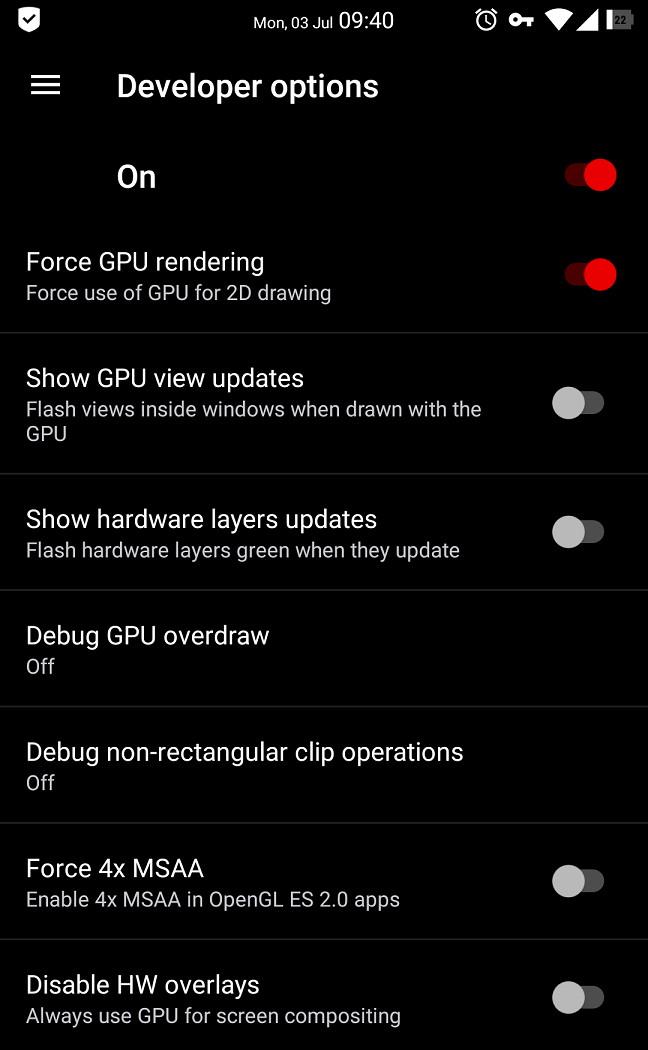
Dostanete kontextovú správu, ktorá vám povie, že ste teraz vývojár. Vráťte sa do „Nastavenia“, kliknite na „Hardvérovo akcelerované vykresľovanie“ a zmeňte nastavenia vykresľovania GPU.
6. Pravidelne vykonávajte aktualizácie systému
Ak chcete mať lepší zážitok z online hrania, musíte sa uistiť, že váš operačný systém Android sa pravidelne aktualizuje. Aktualizácie opravujú chyby, udržujú váš systém aktuálny a môžu umožniť rýchlejší výkon. Ak chcete aktualizovať operačný systém Android, postupujte podľa týchto jednoduchých krokov:
Krok 1: Prejdite na „Nastavenia“ a kliknite na „O telefóne“.
Krok 2: Kliknite na „Aktualizácia systému“ a zistite, či je k dispozícii aktualizácia.
Krok 3: Ak existuje, kliknite na „Stiahnuť aktualizáciu“.
Krok 4: Váš systém začne sťahovať.
7. Nainštalujte vlastnú pamäť ROM
Bez ohľadu na to, aké zariadenie so systémom Android si zakúpite, bude dodané s predinštalovaným operačným systémom nazývaným ROM. Ak viete, čo robíte, je možné zmeniť ROM vášho zariadenia a úplne zmeniť spôsob, akým vaše zariadenie funguje.
Štandardný kód Android ROM je open source, takže ho možno upraviť podľa vašich potrieb. V takom prípade ho môžete upraviť, aby ste zlepšili svoj herný zážitok online .